
ビデオカメラで撮ったホームビデオやアニマルビデオ、運動会の様子などを撮影した動画を DVD にして残す事はよくあると思いますが、その DVD をコピーして友達や親戚にプレゼントする場合は DVD をコピーできるソフトを使うのが一般的です。
DVD をコピーする為のソフトは無料から有料のものまで色々あります。無料ソフトは日本語に対応していない事や設定や操作が難しい事が多く、初心者にはハードルが高いものです。有料ソフトは日本語にも対応し、わかりやすい操作方法、サポートもあるので自信がない場合は価格もお手頃なので有料版も手堅い選択肢です。
ここでは DVD をコピーするためのソフトで「VideoSolo DVDコピー」の使い方を紹介します。
目次
VideoSolo DVDコピーの特長
- オリジナルDVDと同品質でコピー可能(圧縮しない場合)
- 全てコピーから部分コピーまで対応
- 直感的な操作でわかりやすい
必要最低限の操作で簡単に DVD コピーができるのが特長です。簡単ですが DVD に保存されているものを全てコピーする事もできますし、選んでコピーできる柔軟性も備えています。
インストール
まずは公式サイトからインストーラーをダウンロードします。
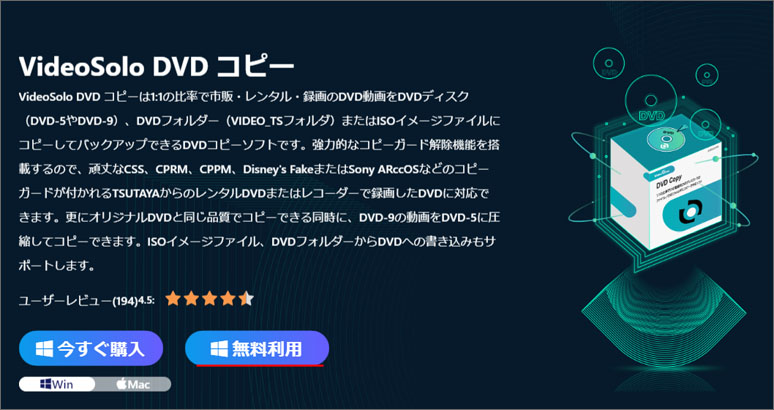
「無料利用」ボタンを押すとインストーラーをダウンロードできます。まずは無料版でソフトの使用感を体験してみましょう。
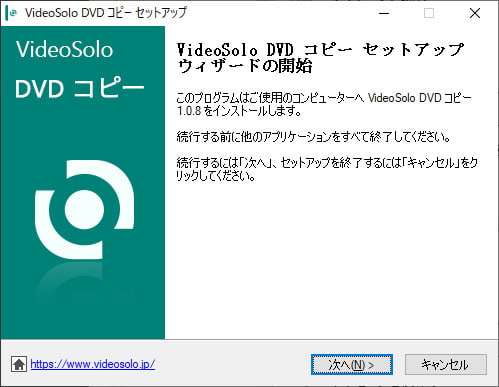
インストーラーを起動してインストールを開始します。「次へ」ボタンを押してインストールを進めましょう。
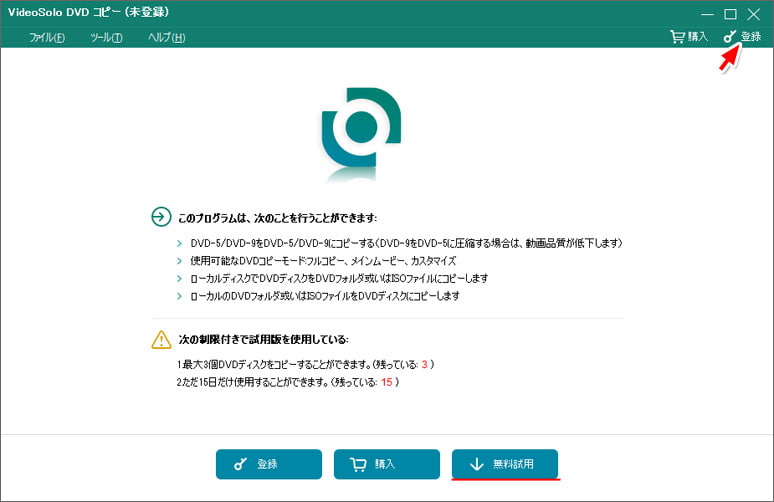
インストールを完了しソフトを起動すると、最初はこのような画面になります。体験版を試す場合は「無料試用」ボタンを押します。ただし体験版は以下の機能制限があります。
※15日間のみ試用できます。
後日有料版を購入した場合は画面右上の登録ボタンを押して、購入時のメールアドレスと登録コードを入力する事で有料版にアップグレードされます。
VideoSolo DVD コピーの使い方
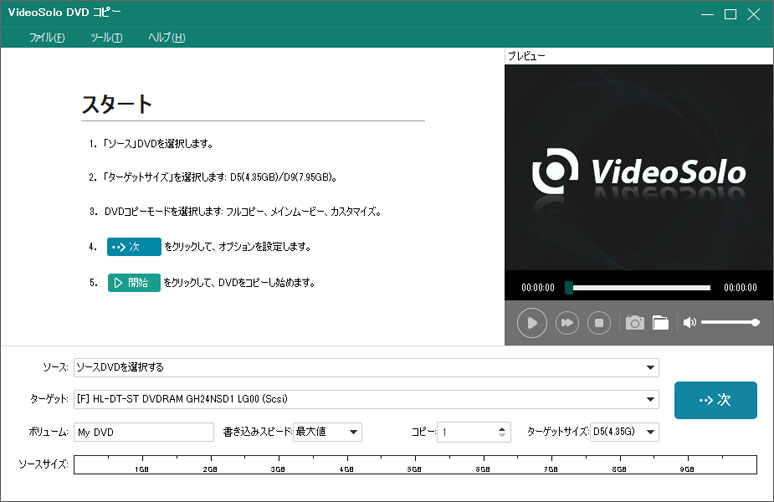
VideoSolo DVD コピーを起動すると最初はこのような画面です。コピーしたい DVD をドライブに挿入してください。
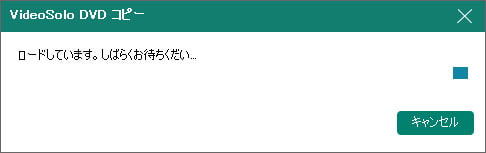
DVD を挿入するとロードにしばらく時間がかかります。
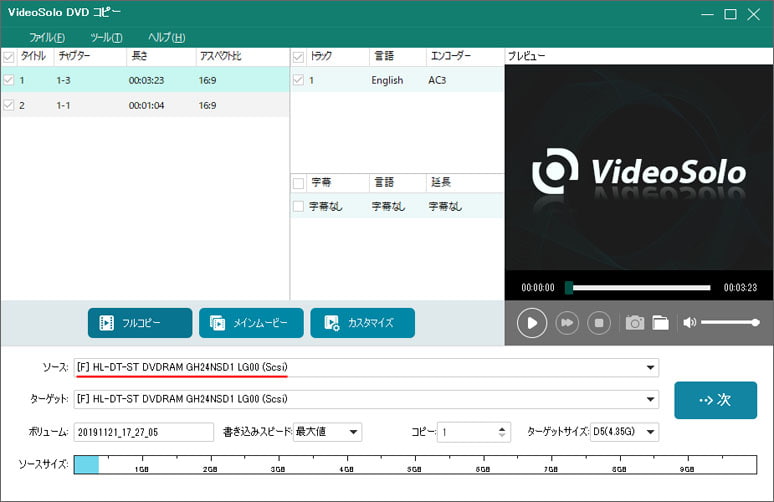
まずはソースを選択します。ソースとはコピー元です。DVD ディスクからコピーしたいので DVD ドライブを選択します。
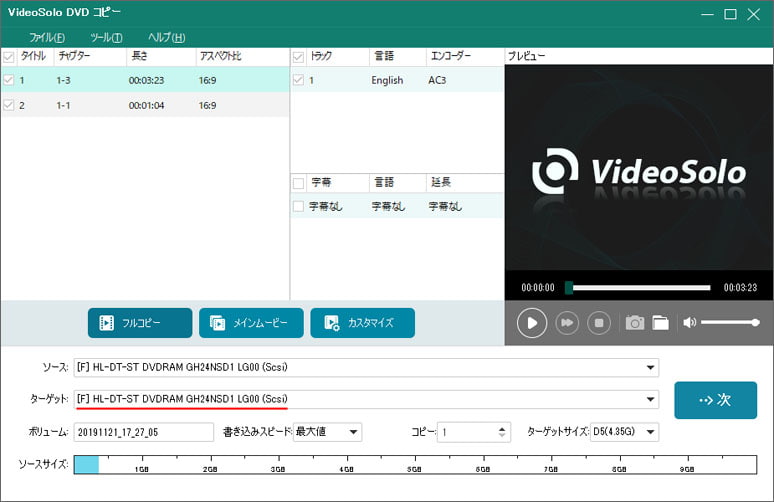
ターゲットはコピー先です。DVD ディスクにコピーしたいので DVD ドライブになっています。(最初から選択されています。)
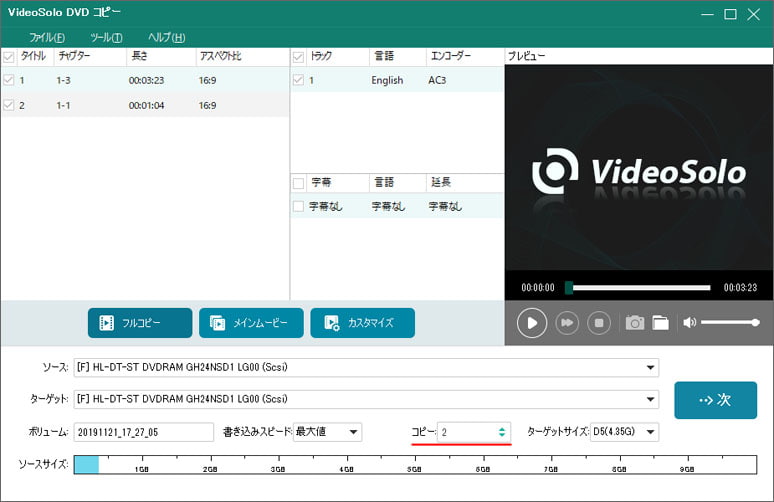
コピーの部分の数字は、コピーする枚数です。1枚コピーするだけなら1、2枚コピーするなら2にします。
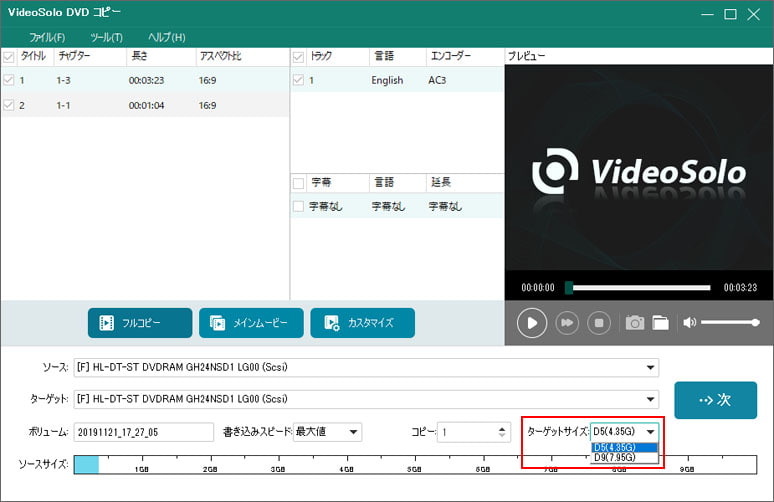
次にターゲットサイズを D5 と D9 から選択します。
※片面2層DVD を 片面1層DVD にコピーすると圧縮され画質が悪化します。
市販されている空 DVD ディスクは片面2層の場合「DVD-R DL」と書かれています。DL とは Dual Layer の略です。

次にコピーモードを3つの中から選びます。
- フルコピー:全てをコピーします
- メインムービー:最初の動画だけコピーします
- カスタマイズ:コピーしたい動画を選択
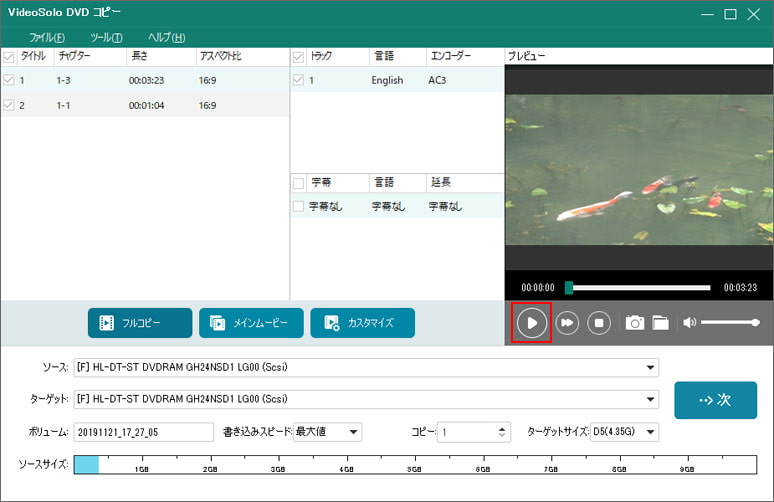
ちなみに画面左側のチャプターリストを選択して、右側のプレイヤーの再生ボタンを押すとチャプターのプレビューが見られます。プレビューを確認しながらコピーしたい動画を選択できます。
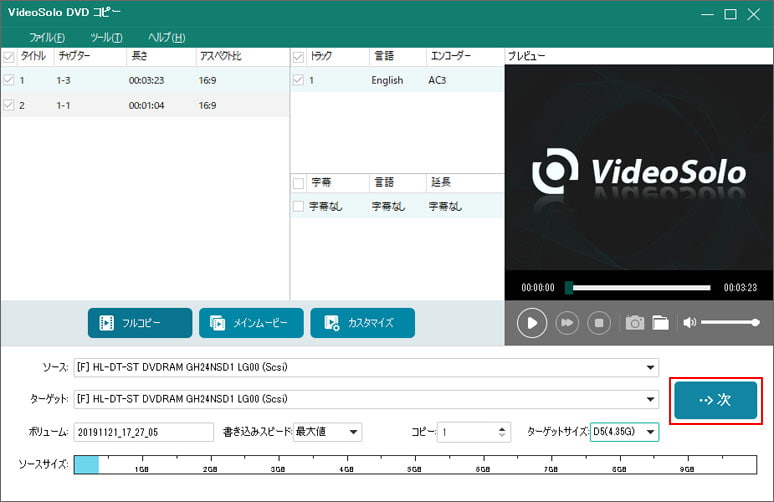
コピーモードを選択したら「次」ボタンを押して先に進みます。
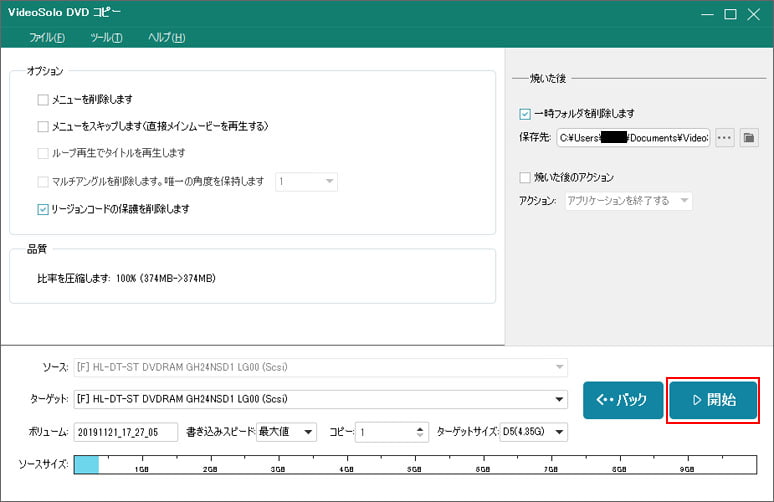
オプションで DVD メニューを削除する設定があります。(任意)
「一時フォルダを削除します」のチェックマークは最初からオンになっています。コピー後にコピーに使った一時ファイルを削除して容量を開放します。
最後に開始ボタンを押しましょう。

DVD メニューとは DVD 再生前に表示されるチャプター選択画面です。
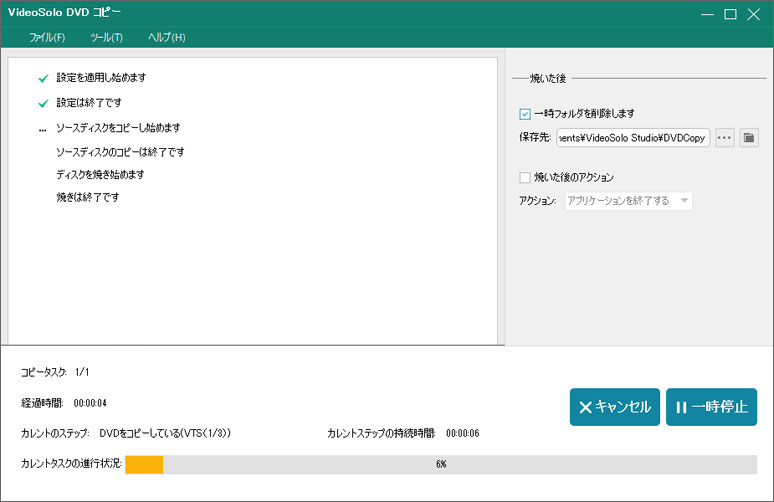
コピー元の DVD のコピーが始まります。

コピー元 DVD のコピーが終わったら上図のような画面が表示されます。空の DVD ディスクをドライブに挿入して確認ボタンを押します。
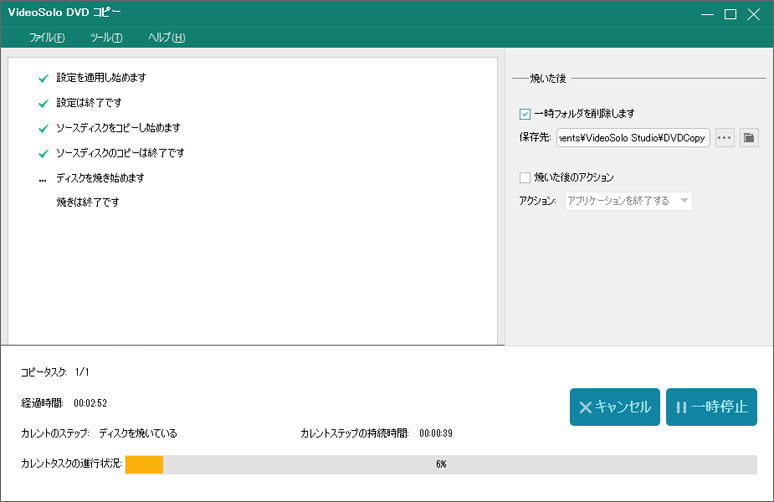
空の DVD ディスクへのコピーが始まります。
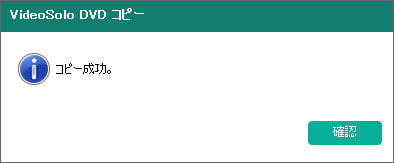
書き込みに数分間かかります。コピー成功のウィンドウが表示されたらコピーは完了です。確認ボタンを押して終了します。
高度な知識は必要なく、初心者でも簡単に DVD のコピーを行う事が可能です。
スナップショットの撮影
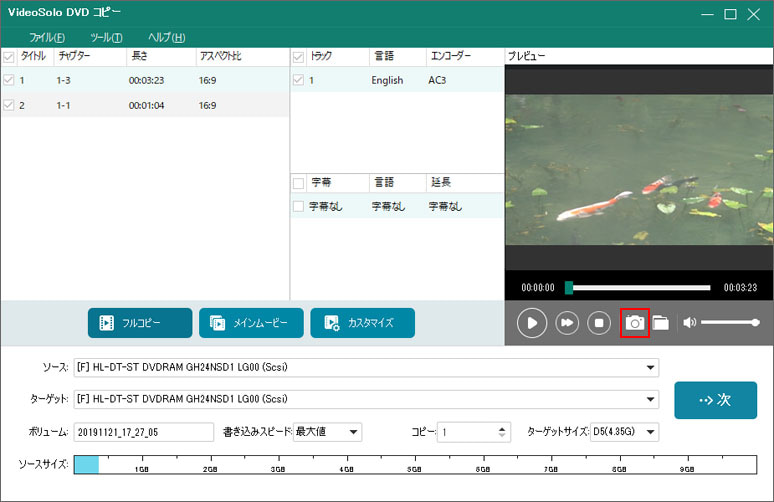
動画のプレビュー中にプレイヤーのカメラアイコンをクリックすると、動画から写真として画像を保存できるスナップショット機能があります。
カメラアイコンの隣のフォルダーアイコンをクリックすると、保存されているフォルダーを開く事ができます。
公式サイトによる使い方
公式サイトによる使い方解説記事もあります。
体験版と有料版の違い
VideoSolo DVD コピーは体験版があるので、無料で試してみる事ができます。ただし、以下の制限があります。
- 最大3枚のディスクしかコピーできません
- 15日間のみ試用できます
価格
VideoSolo DVD コピーは1年ごとに更新が必要な年間ライセンス、ずっと使える永久ライセンス、5台のパソコンで使える複数永久ライセンスがあります。
| ライセンス | 価格 |
|---|---|
| 年間更新ライセンス | 2,980円 |
| 永久ライセンス | 3,980円 |
| 複数永久ライセンス(5PC) | 6,980円 |
年間更新ライセンスは無料アップデートもお問合せの技術サポートも1年のみで期限が切れます。
ずっと使えるライセンスが1,000円プラスで購入できるので、1年以上使うなら永久ライセンスを選択する方がお得です。
ご購入は公式サイトよりどうぞ。
おわりに
ホームビデオや自作の DVD をコピーできるソフト VideoSolo DVD コピーの使い方を紹介しました。操作も煩雑ではなく簡単で、特に詰まる事なく簡単にホームメイド DVD をコピーできます。
ホームメイド DVD コピーの方法にお困りなら、一度体験版で VideoSolo DVDコピーをお試しください。
ソフトウェア情報
VideoSolo DVDコピー
開発元:VideoSolo
対応OS:Windows XP以降 / MacOSX 10.7以降
公式サイト:VideoSolo DVD コピー
